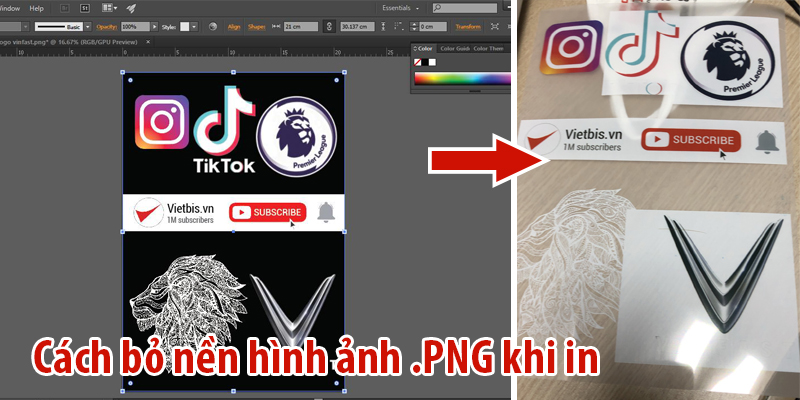Khi in, máy in sẽ nhận diện in đường path của hình ảnh, vì vậy cả khi bạn in hình ảnh PNG không có nền thì máy in vẫn in ra khung nền của hình
Vì vậy nếu bạn định in hình ảnh PNG, hãy xử lí hình ảnh PNG qua một bước ở phần mềm Photoshop để không bị lỗi bản in, lãng phí mực trắng và giấy in chuyển nhiệt
Bài viết dưới đây Việt Bis sẽ hướng dẫn bạn sử dụng phần mềm Photoshop để xử lí hình ảnh PNG phù hợp khi in và chúng ta sẽ dùng Illustrator (Ai) để làm file in
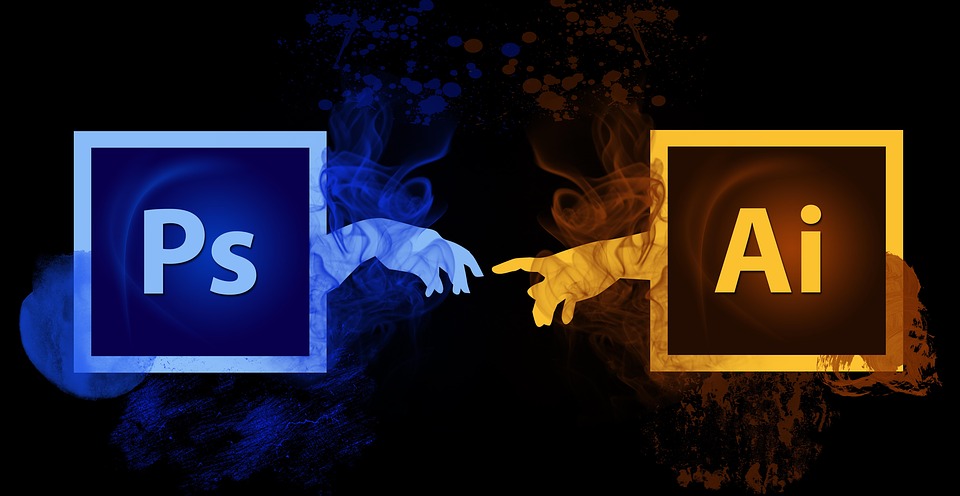
Vào phần mềm Photoshop
- Open > Chọn ảnh PNG bạn muốn in
- Khoanh vùng hình ảnh cần in bằng cách chọn Quick Selection Tool > Bôi vùng hình ảnh cần in
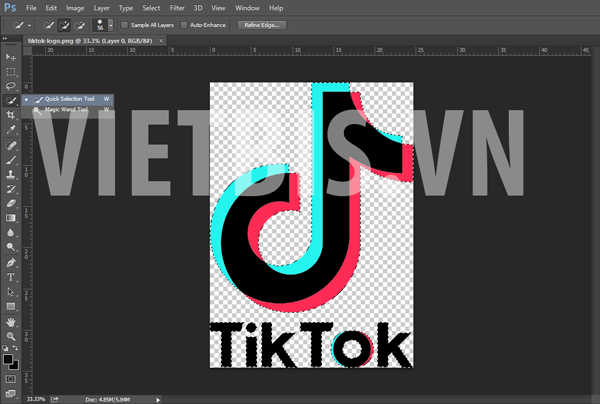
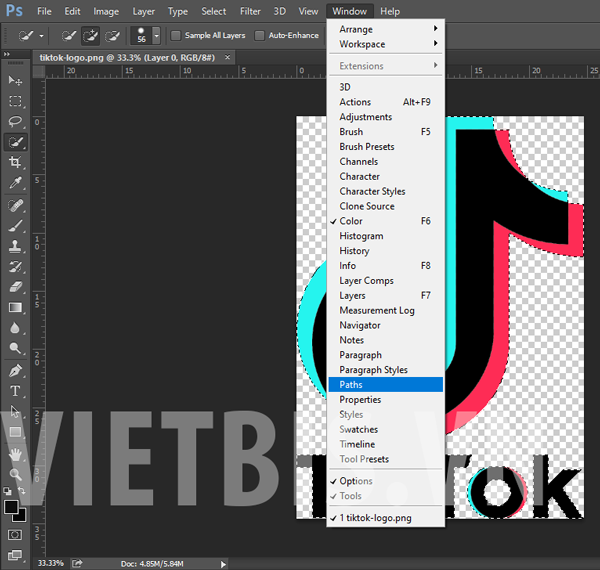
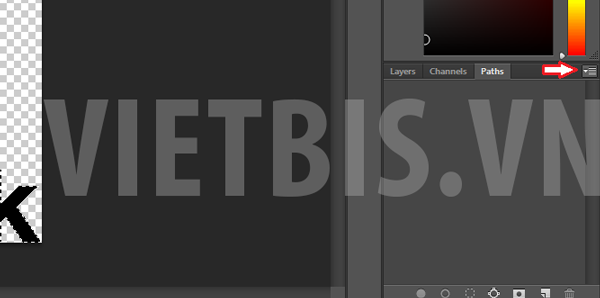
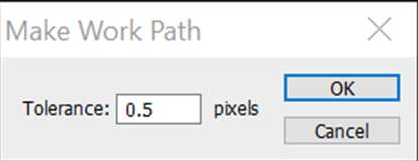
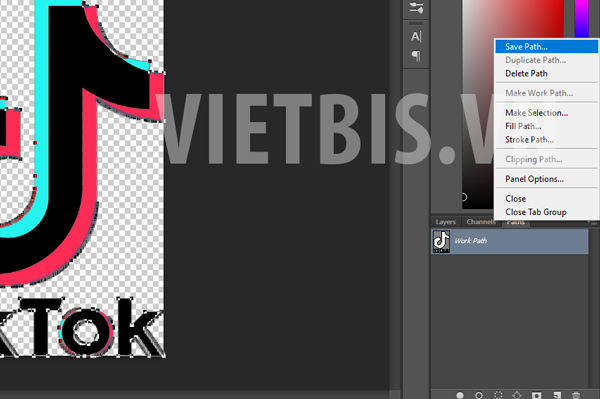
- Tiếp tục click ở icon mũi tên xuống > Save Path > Đặt tên “Tik tok” > OK
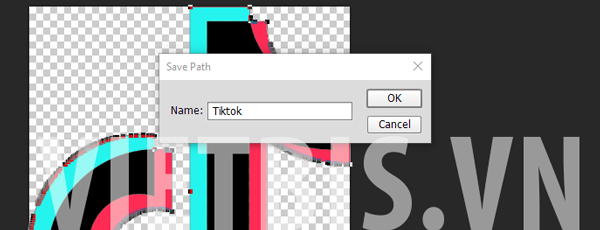
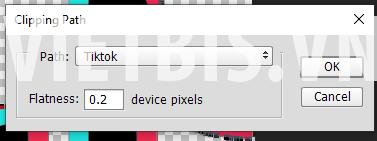
* Mở file hình ảnh PNG đã xử lí Path vào Illustrator để in
- New > Tạo file in có kích thước bằng tờ giấy in chuyển nhiệt (lưu ý nên để đơn vị Centimet)
- File > Place > Chọn file > Place
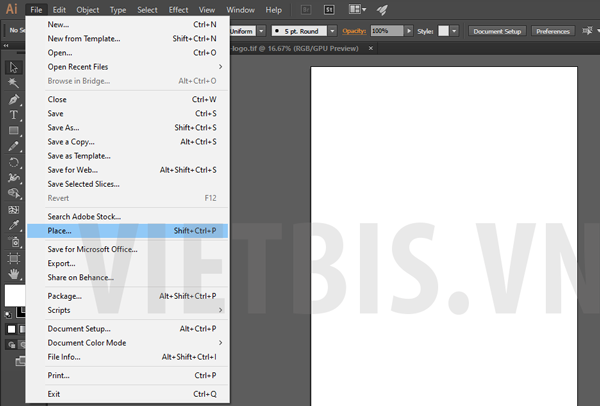
Và bây giờ bạn có thể hoàn toàn yên tâm khi in hình ảnh .PNG với máy in mực trắng OKI Pro8432WT